Windows introduit un Contrôle de compte d’utilisateur , qui permet de protéger votre ordinateur en ne permettant pas a n’importe quel logiciel d’avoir les droits d’administrateur à moins d’avoir la permission. Dans certaines situations, il peut être nécessaire d’exécuter un programme en tant qu’administrateur pour que ce programme s’exécute ou s’installe correctement ou ont toutes les capacités dont elle a besoin. Pour exécuter un programme en tant qu’administrateur, suivez les étapes ci-dessous.
Note: Windows 7 et Windows 8 comprennent également l’UAC (Contrôle de compte d’utilisateur ).
Note: Vous devez être connecté avec un compte ayant des privilèges administratifs afin de suivre les étapes de ci-dessous.
Exécuter un programme en tant qu’administrateur
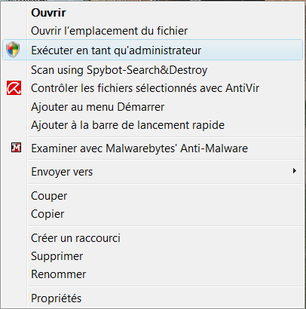
- Cliquez-droit sur le programme ou le raccourci que vous souhaitez exécuter en tant qu’administrateur et choisissez l’option Exécuter en tant qu’administrateur
- Ensuite, cliquez sur Continuer une fois invité à entrer votre permission.
Exécuter un programme en tant qu’administrateur avec un raccourci clavier
Ainsi il y a un raccourci clavier pour faciliter la tache: Une fois que vous avez sélectionné l’icône du programme appuyez sur Ctrl + Maj + Entrée, choisissez «Oui» à l’avertissement de contrôle de compte d’utilisateur (UAC) et le programme se lancera alors en mode admin. Sinon, appuyez sur Ctrl + Maj et cliquez sur l’icône du programme.